Ако използвате множество устройства за възпроизвеждане, виетрябва да мразят да превключвате между тях ръчно, като щракнете с десния бутон на мишката върху показателя за сила на звука, за да отворите диалоговия прозорец „Възпроизвеждане на устройства“ и след това променете устройството за възпроизвеждане. Какво ще кажете за приложение, което ви позволява да превключвате устройства за възпроизвеждане направо от системната област? SoundSwitch ви предоставя точно това. Това е миниатюрна система с отворен код система за превключване на устройства за възпроизвеждане за Windows, която ви спестява време, което сте отделили за смяна на устройствата за възпроизвеждане по подразбиране.
Приложението картографира последователността на устройстватапосочени в диалоговия прозорец Устройства за възпроизвеждане с идентификатори на устройства. Например, ако имате 4 устройства, можете да добавите до 4 идентификационни номера на устройства във възходящ / низходящ ред от прозореца за настройки.
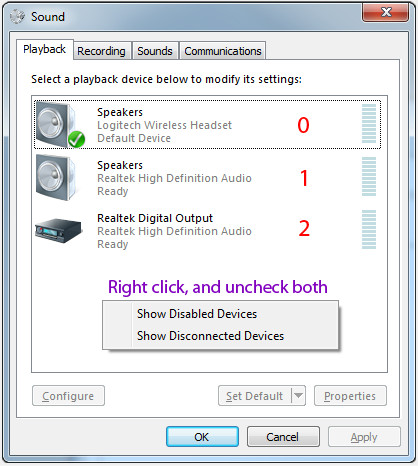
Можете да влезете в прозореца за настройки от менюто на системната му лента. Въведете идентификационния номер на аудио устройство и щракнете върху Добави, за да го запазите в списъка. По подобен начин можете да добавяте идентификационни номера за други инсталирани устройства за възпроизвеждане.
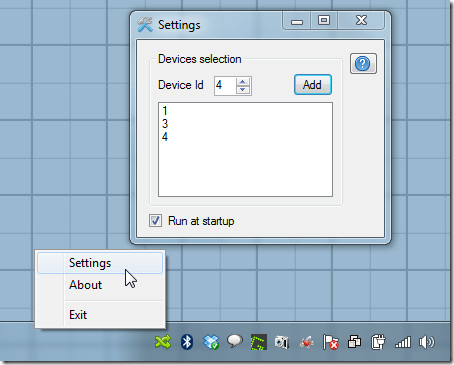
Комбинацията по подразбиране клавишна комбинация е Ctrl + Alt + F11, за да активирате и циркулирате през устройствата за възпроизвеждане в определена последователност. SoundSwitch работи на Windows XP, Windows Vista и Windows 7.
Изтеглете SoundSwitch









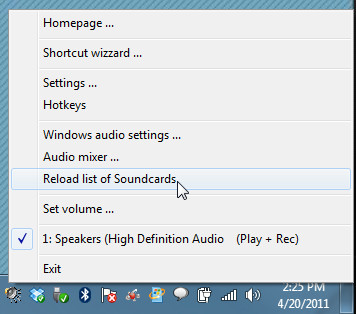


Коментари